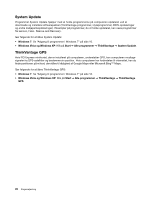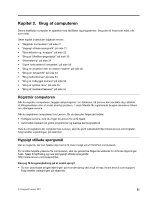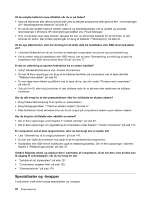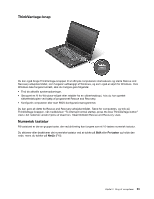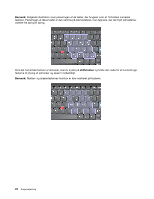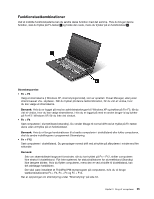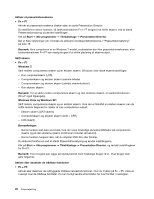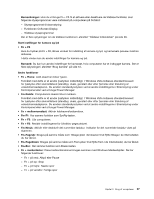Lenovo ThinkPad L421 (Danish) User Guide - Page 40
Specialtaster og -knapper, Er computeren ved at blive langsommere
 |
View all Lenovo ThinkPad L421 manuals
Add to My Manuals
Save this manual to your list of manuals |
Page 40 highlights
Vil du udnytte batteriet mere effektivt, når du er på farten? • Spar på strømmen eller afbryd normal drift uden at afslutte programmer eller gemme filer - se forklaringen om "strømbesparende tilstande" på side 35. • Du opnår den bedste balance mellem ydeevne og strømbesparelser ved at oprette og anvende strømskemaer (i Windows XP, strømstyringsmodeller) vha. Power Manager. • Hvis computeren skal være slukket i længere tid, kan du afmontere batteriet for at forhindre, at det tømmes for strøm. Der er flere oplysninger om brug af batteriet i "Strømstyring" på side 34. Vil du øge sikkerheden, eller har du brug for at slette data fra harddisken eller SSD-drevet på sikker vis? • I afsnittet Sikkerhed kan du se, hvordan du beskytter computeren mod tyveri og uautoriseret brug. • Før du sletter data på harddisken eller SSD-drevet, bør du læse "Bemærkning om sletning af data fra harddisken eller SSD-drevet (Solid State Drive)" på side 77. Er det en udfordring at oprette forbindelse fra en anden lokalitet? • Udnyt netværksfunktionerne vha. Access Connections. • Du kan få flere oplysninger om brug af de trådløse faciliteter på computeren ved at læse afsnittet "Trådløse forbindelser" på side 38. • Du kan rejse mere sikkert og effektivt ved at læse de tip, der står under "På rejse med computeren" på side 62. • Tryk på Fn+F5, eller brug kontakten til den trådløse radio for at aktivere eller deaktivere de trådløse funktioner. Har du ofte brug for at vise præsentationer eller for at tilslutte en ekstern skærm? • Brug Præsentationsstyring til at oprette en præsentation. • Brug fremgangsmåden i "Tilslut en ekstern skærm" på side 47. • Med funktionen Udvid skrivebord kan du få vist output på computerens skærm og en ekstern skærm. Har du brug for at tilslutte eller udskifte en enhed? • Der er flere oplysninger under Kapitel 6 "Udskift enheder" på side 87. • Der er flere oplysninger om opgradering af computeren under Kapitel 7 "Udvid computeren" på side 115. Er computeren ved at blive langsommere, efter du har brugt den et stykke tid? • Læs "Generelle tip til at undgå problemer" på side 147. • Du kan selv fejlfinde problemer ved hjælp af de forudinstallerede programmer. • Harddisken eller SSD-drevet indeholder også et retableringsværktøj. Der er flere oplysninger i afsnittet Kapitel 5 "Retableringsoversigt" på side 79. Udskriv følgende afsnit, og opbevar dem i nærheden af computeren, så du har dem, hvis du ikke kan få adgang til onlinehjælpen, når du har brug for det. • "Installér et nyt styresystem" på side 127. • "Computeren reagerer ikke" på side 153. • "Strømproblemer" på side 174. Specialtaster og -knapper Computeren indeholder mange specialtaster og -knapper. 22 Brugervejledning